ஸ்கைப்: அழைப்பின் போது ஒலி மறைந்துவிடும். நண்பர்கள், குடும்பத்தினர் மற்றும் சக ஊழியர்களுடன் வீடியோ தொடர்பு கொள்வதற்கான மிகவும் பிரபலமான திட்டங்களில் ஸ்கைப் ஒன்றாகும். தனிப்பட்ட கணினிகள், டேப்லெட்டுகள் மற்றும் ஸ்மார்ட்போன்களுக்குக் கிடைக்கிறது. ஒரு தொடர்பு மற்றும் வீடியோ மாநாடுகளுடன் இரண்டு உரையாடல்களையும் நடத்த உங்களை அனுமதிக்கிறது, நீங்கள் ஆடியோ அழைப்புகள் மற்றும் கடிதங்களை செய்யலாம், கோப்புகளை அனுப்பலாம்.
பெரும்பாலும் பயனர்கள் ஸ்கைப்பில் ஒலி மறைந்துவிடும் சிக்கலை எதிர்கொள்கின்றனர். காரணம் என்னவாக இருக்கும் என்று பார்ப்போம்.
முதலில், நீங்கள் ஒரு விரிவான நோயறிதலை நடத்த வேண்டும். நமது கணினியில், குறிப்பாக ஆடியோ இயக்கியில் இயக்கிகள் சரியாக நிறுவப்பட்டுள்ளதா என்பதைச் சரிபார்ப்போம்.

அடுத்த கட்டமாக நமது சாதனம், ஸ்பீக்கர்கள், மைக்ரோஃபோன் மற்றும் வெப்கேம் ஆகியவற்றின் உடல் ஆரோக்கியத்தை சரிபார்க்க வேண்டும்.
எல்லாம் ஒழுங்காக இருந்தால், நீங்கள் ஸ்கைப் நிரலின் அமைப்புகளை (ஸ்கைப்) பார்க்க வேண்டும். நீங்கள் கருவிகளைக் கிளிக் செய்து அமைப்புகளுக்குச் செல்ல வேண்டும்.
திறக்கும் சாளரத்தில், இடதுபுறத்தில் உள்ள மெனுவில் ஒலி அமைப்புகளைத் தேர்ந்தெடுத்து அவற்றைச் சரிபார்க்கவும். தானியங்கி ஸ்பீக்கர் மற்றும் மைக்ரோஃபோன் அமைப்புகளுக்கு அடுத்துள்ள பெட்டிகளை நீங்கள் சரிபார்க்க வேண்டும். உங்கள் உபகரணங்கள் நிறுவப்பட்டுள்ளதா என்பதை தொடர்புடைய கீழ்தோன்றும் பட்டியல்களில் சரிபார்க்கவும். அங்கு நீங்கள் கூடுதல் அமைப்புகளுக்கும் செல்லலாம். எல்லாம் சரியாக நிறுவப்பட்டு பச்சை நிற சரிபார்ப்பு அடையாளங்களுடன் குறிக்கப்பட்டிருந்தால், அமைப்புகளைச் சேமி என்பதைக் கிளிக் செய்யவும்.
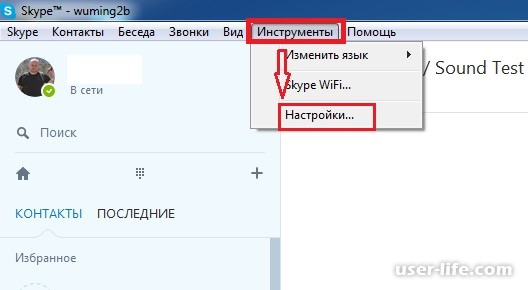
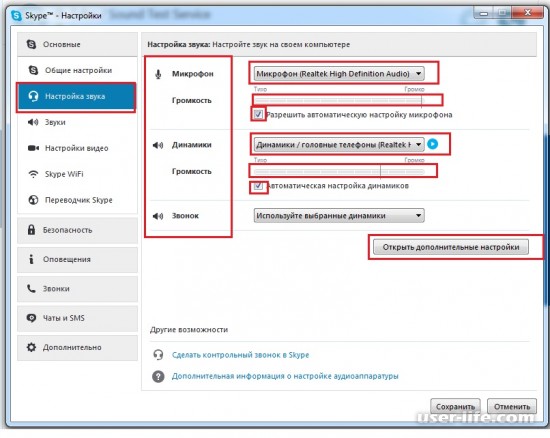
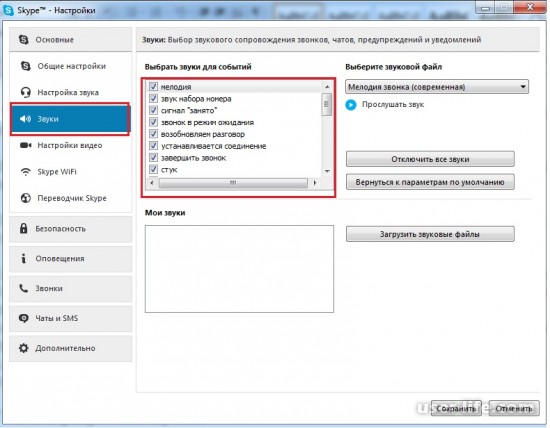
ஒலிகள் மெனு அமைப்புகளையும் சரிபார்க்கவும் அல்லது ஒலி செய்திகளுக்குத் தேவையான பெட்டிகளைச் சரிபார்க்கவும்.
இயக்க முறைமையின் அமைப்புகளைப் பற்றி நீங்கள் மறந்துவிடக் கூடாது, ஒருவேளை ஆடியோவும் அணைக்கப்பட்டுள்ளது. கீழ் வலது மூலையில் உங்கள் கணினி அமைப்புகளைச் சரிபார்க்கவும்.
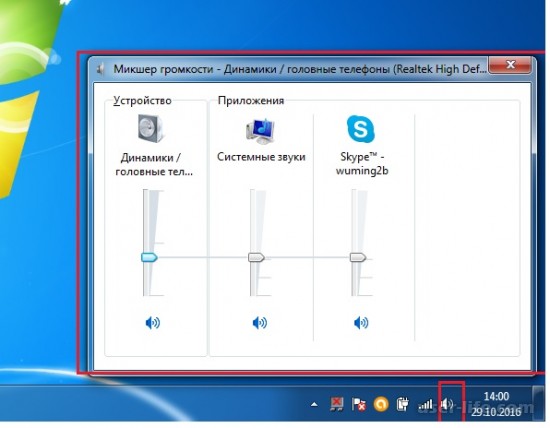
இது உதவவில்லை என்றால், ஸ்கைப் பயன்பாட்டை நிறுவல் நீக்கி, நிரலின் சமீபத்திய பதிப்பை மீண்டும் பதிவிறக்கி நிறுவவும், எல்லா சாதன இயக்கிகளையும் புதுப்பிக்கவும்.
காரணங்கள் மற்றும் தீர்வுகள்
உங்கள் ஒலி இயங்காமல் இருப்பதற்கு பல காரணங்கள் உள்ளன, இப்போது முக்கியவற்றை வரிசையாகப் பார்ப்போம்:
ஸ்கைப் அழைப்பின் போது அனைத்து வகையான சிக்கல்கள் மற்றும் செயலிழப்புகளின் முக்கிய ஆதாரம் இணைய இணைப்பில் உள்ள சிக்கல்கள். இணைய சிக்னலின் போதுமான தரம் இல்லை என்பதைக் குறிக்கும் காரணிகளில் அமைதியும் ஒன்றாக இருக்கலாம். LAN கேபிள் வழியாகவோ அல்லது உங்கள் சாதனத்தில் Wi-Fi ஐப் பயன்படுத்தினாலும் சரியான இணைய இணைப்பைச் சரிபார்த்து, உங்கள் உரையாசிரியரை சரிபார்க்கச் சொல்லுங்கள், ஏனெனில் Skypeல் அழைப்புகளுக்கு இருவழி அல்லது அதற்கு மேற்பட்ட தொடர்பு தேவைப்படுகிறது, எனவே உங்களுக்கும் உங்கள் எதிரிக்கும் சிக்கல்கள் இருக்கலாம். இணைப்பு. இந்தச் சிக்கலுக்குத் தீர்வு இணைய இணைப்பை ஏற்படுத்துவது;
உங்களுக்கும் உங்கள் இணைப்பிற்கும் நல்ல இணைய இணைப்பு இருப்பதை உறுதிசெய்த பிறகு, உங்கள் எதிர்ப்பாளர் தொடர்ந்து உங்கள் பேச்சைக் கேட்கவில்லை என்றால், பெரும்பாலும் நீங்கள் பேசும் மைக்ரோஃபோனில் சிக்கல்கள் இருக்கலாம். இந்தச் சிக்கலைத் தீர்க்க, நீங்கள் ஒரு தனி வெளிப்புற மைக்ரோஃபோனைப் பயன்படுத்தினால், முதலில் அதன் சாதனத்துடன் இணைப்பைச் சரிபார்க்கவும். இது உதவவில்லை என்றால், பின்னர் கட்டுரையில் வேலை செய்யாத மைக்ரோஃபோனின் சிக்கலைத் தீர்ப்பதற்கான முறைகளைப் பற்றி விவாதிப்போம்.
ஸ்கைப் ஒலிகளை முடக்குகிறது
ஸ்கைப் இயங்கும் போது, கணினியில் திறந்திருக்கும் மற்ற எல்லா நிரல்களையும் அது மூழ்கடித்தால், இந்த சிக்கலை தீர்க்க முடியும்:
ஒலி பிரிவில், உங்கள் கணினியின் கீழ் மெனுவில் உள்ள "தொடங்கு" பொத்தானைக் கிளிக் செய்து "கண்ட்ரோல் பேனல்" என்பதைத் தேர்ந்தெடுப்பதன் மூலம் நீங்கள் அணுகலாம். அங்கு, "வன்பொருள் மற்றும் ஒலி" பிரிவில், "ஒலி" கண்டுபிடிக்க;
திறக்கும் உரையாடல் பெட்டியில், நீங்கள் "தொடர்பு" பொத்தானைக் கண்டுபிடிக்க வேண்டும். அதைக் கிளிக் செய்த பிறகு, விண்டோஸ் இயக்க முறைமை தொலைபேசியில் பேச கணினியைப் பயன்படுத்தும் போது பல்வேறு ஒலிகளின் அளவைக் குறைக்கலாம் என்று ஒரு செய்தியைக் காண்பீர்கள்;
பின்வரும் விருப்பங்களுடன் இதுபோன்ற சந்தர்ப்பங்களில் எவ்வாறு நடந்துகொள்வது என்பதை கணினி அறிவுறுத்தும் பட்டியலை அடுத்து நீங்கள் காண்பீர்கள்:
எந்த நடவடிக்கையும் தேவையில்லை.
ஸ்கைப் அழைப்புகளின் போது உங்கள் கணினி மற்ற எல்லா ஒலிகளையும் ஓரளவு அல்லது முழுமையாக மூழ்கடித்தால், பெரும்பாலும் முதல் மூன்று விருப்பங்களில் ஒன்று செயலில் இருக்கும். ஸ்கைப் ஒலிகளை மூழ்கடிப்பதைத் தடுக்க, நான்காவது விருப்பத்தைத் தேர்ந்தெடுத்து வரியின் இடதுபுறத்தில் வட்டத்தை இயக்கவும்.
அமைதியான ஒலி
உங்கள் ஸ்கைப் உரையாசிரியர் உங்கள் பேச்சை சரியாகக் கேட்பதில் சிக்கல் உள்ளது, ஆனால் அமைதியான ஒலியின் காரணமாக நீங்கள் அவரைக் கேட்க முடியாது.
இந்த சிக்கலுக்கு பல காரணங்கள் இருக்கலாம்:
முதலில், உங்கள் ஸ்பீக்கரில் ஒலி அளவைச் சரிபார்க்கவும், அது குறைந்தபட்ச அளவில் இருக்கலாம்;
"மிக்சர்" (மானிட்டரின் கீழ் வலது மூலையில் ஒரு சிறிய ஸ்பீக்கர் ஐகான் உள்ளது) உங்கள் கணினியில் பொதுவாக ஒலி நிலை மற்றும் குறிப்பாக ஸ்கைப் நிரலின் ஒலி அளவை சரிபார்க்கவும்;
முதல் இரண்டு முறைகள் உதவவில்லை என்றால், ஸ்கைப் நிரல் அமைப்புகளில் "ஒலி" பகுதிக்குச் செல்லவும்.
அழைப்பைக் கேட்க முடியவில்லை
நீங்கள் அழைப்பைப் பெற்றாலும், ஒலியைக் கேட்க முடியாவிட்டால், இதற்குப் பல காரணங்கள் இருக்கலாம்:
முதலில், முந்தைய சிக்கலைப் போலவே, உங்கள் ஸ்பீக்கர்களில் ஒலி அளவைச் சரிபார்க்கவும், அது குறைந்தபட்ச மட்டத்தில் வேலை செய்யலாம்;
"மிக்சர்" (மானிட்டரின் கீழ் வலது மூலையில் ஒரு சிறிய ஸ்பீக்கர் ஐகான் வரையப்பட்டுள்ளது) உங்கள் கணினியில் ஒலி அளவை சரிபார்க்கவும், வரையப்பட்ட ஸ்பீக்கரை சிவப்பு கோட்டுடன் கடந்துவிட்டால், ஒலி முழுவதுமாக அணைக்கப்படும் என்பதை நினைவில் கொள்க. .
குறுக்கிடப்பட்டது
ஸ்கைப்பில் ஒரு உரையாடலின் போது உங்கள் ஒலி குறுக்கிடப்பட்டால் மற்றும் பிறரின் பேச்சின் துண்டுகளை மட்டுமே நீங்கள் கேட்டால், முதலில் உங்கள் இணைய இணைப்பைச் சரிபார்க்கவும். ஒருவேளை நீங்கள் அல்லது உங்கள் உரையாசிரியர் மிகவும் பலவீனமாக அல்லது இணைய சமிக்ஞை இல்லாமல் இருக்கலாம்.
இந்த வழக்கில், நீங்கள் செய்ய வேண்டிய முதல் விஷயம் இணைய விநியோகத்தின் மூலத்தை சரிபார்க்க வேண்டும்:
கணினி அல்லது மடிக்கணினிக்கு லேன் கேபிளின் சரியான இணைப்பு;
திசைவியின் செயல்பாடு மற்றும் அதனுடன் சாதனத்தின் இணைப்பு.
இணைய இணைப்பு சரியாக இயங்கினால், உங்கள் உரையாசிரியர் தனது மைக்ரோஃபோனின் செயல்பாட்டைச் சரிபார்க்க வேண்டும்.
கணினி ஒலிகள் கேட்கின்றன
அடிக்கடி ஏற்படும் சிக்கல் என்னவென்றால், ஸ்கைப் உரையாடலின் போது உங்கள் கணினியில் சில கூடுதல் ஒலிகளை இயக்கினால், எடுத்துக்காட்டாக, நீங்கள் இசையைக் கேட்கிறீர்கள், மேலும் உங்கள் உரையாசிரியர் தனது கணினி அல்லது பிற சாதனத்தில் இந்த ஒலிகள் அனைத்தையும் கேட்கிறார். இந்த பிரச்சனைக்கு ஒரு தீர்வு உள்ளது.
ஒலி பிரிவில், உங்கள் கணினியின் கீழ் மெனுவில் உள்ள "தொடங்கு" பொத்தானைக் கிளிக் செய்து "கண்ட்ரோல் பேனல்" என்பதைத் தேர்ந்தெடுப்பதன் மூலம் நீங்கள் அணுகலாம். அங்கு, "வன்பொருள் மற்றும் ஒலி" பிரிவில், "ஒலி" என்பதைக் கண்டறியவும்.
நான்கு புள்ளிகளில் ஒன்றுக்கு எதிரே ஒரு செயலில் உள்ள வட்டத்தைக் காண்பீர்கள்:
மற்ற எல்லா ஒலிகளையும் அணைக்கவும்;
மற்ற ஒலிகளின் அளவை 80% குறைக்கவும்;
மற்ற ஒலிகளின் அளவை 50% குறைக்கவும்;
எந்த நடவடிக்கையும் தேவையில்லை.
"மற்ற எல்லா ஒலிகளையும் அணைக்கவும்" முதல் உருப்படியை செயலில் வைக்கவும், சிக்கல் தீர்க்கப்படும்.
ஸ்கைப்பில் ஒலி வேலை செய்யவில்லை என்றால் என்ன செய்வது
உரையாசிரியர் எதுவும் கேட்கவில்லை
ஸ்கைப்பில் உரையாடலின் போது உங்கள் உரையாசிரியர் எதுவும் கேட்கவில்லை என்றால், இந்த சிக்கலை தீர்க்க வடிவமைக்கப்பட்ட சில படிகள் இங்கே:
ஒரு சோதனை அழைப்பைச் செய்து, echo123 ஐ அழைக்கவும், பதிவில் நீங்கள் பதிலளிக்கும் இயந்திரம் மற்றும் உங்கள் குரல் இரண்டையும் கேட்க முடிந்தால், பிளேபேக்கிற்குப் பயன்படுத்தப்படும் உங்கள் சாதனங்கள் சரியாக வேலை செய்கின்றன, மேலும் உங்கள் உரையாசிரியருக்கு ஒலி இயக்கத்தில் சிக்கல் உள்ளது;
ஸ்கைப்பில் ஒலி வேலை செய்யவில்லை என்றால் என்ன செய்வது
முதல் கட்டத்திற்குப் பிறகு உங்கள் சொந்த குரலின் பதிவை நீங்கள் கேட்கவில்லை என்றால், சில காரணங்களால் ஸ்கைப் உங்கள் பதிவு சாதனத்தைப் பார்க்கவில்லை. இந்த சிக்கலை தீர்க்க, ஸ்கைப் அமைப்புகளுக்குச் செல்லவும், அதை நீங்கள் பின்வருமாறு பெறலாம்: ஸ்கைப் - கருவிகள்
(கருவிகள்) - விருப்பங்கள் (அமைப்புகள்) - ஒலி சாதனங்கள் (ஆடியோ சாதனங்கள்);
நீங்கள் எல்லாவற்றையும் சரியாக அமைத்துள்ளீர்கள் என்பதை உறுதிப்படுத்த மீண்டும் ஒரு சோதனை ஸ்கைப் அழைப்பை மேற்கொள்ளுங்கள், உங்களால் இன்னும் கேட்க முடியவில்லை என்றால், மைக்ரோஃபோனில் ஏதேனும் சிக்கல் உள்ளது.
மைக்ரோஃபோன் பிரச்சனைகள்
"ஸ்கைப்பில் ஒலி வேலை செய்யாது, எனது ஹெட்ஃபோன்களில் என்னைக் கேட்க முடியாது" என்று மக்கள் அடிக்கடி புகார் கூறுகின்றனர், உங்கள் உரையாசிரியரின் ஹெட்ஃபோன்கள் அல்லது உங்கள் ஒலிப்பதிவு சாதனம், அதாவது, ஒலிவாங்கியில்.
வெளிப்புற மைக்ரோஃபோனில் உங்களுக்கு சிக்கல்கள் இருந்தால், முதலில்:
இது உங்கள் கணினி, மடிக்கணினி அல்லது பிற சாதனத்துடன் சரியாக இணைக்கப்பட்டுள்ளதா என்பதைச் சரிபார்க்கவும்:
"தொடக்க" மெனு மூலம், "கண்ட்ரோல் பேனல்" பகுதிக்குச் செல்லவும்;
பின்னர் "வன்பொருள் மற்றும் ஒலி" இல் மற்றும் கணினி, கொள்கையளவில், உங்கள் ரெக்கார்டிங் கருவியைப் பார்க்கிறது என்பதையும், அது வேலைக்குத் தேர்ந்தெடுக்கப்பட்டது என்பதையும் உறுதிப்படுத்தவும்;
ஸ்கைப்பில் ஒலி வேலை செய்யவில்லை என்றால் என்ன செய்வது
கணினி உங்கள் மைக்ரோஃபோனைக் கண்டுபிடிக்கவில்லை என்றால், நீங்கள் செய்ய வேண்டியது:
அது சரியாக இணைக்கப்பட்டுள்ளதா என்பதை சரிபார்க்கவும், அதாவது, பதிவு செய்யும் சாதனத்தை சரியான சாக்கெட்டுடன் இணைத்துள்ளீர்களா.
உங்களிடம் உள் மைக்ரோஃபோன் இருந்தால் அல்லது மைக்ரோஃபோனுடன் முந்தைய அனைத்து கையாளுதல்களும் நேர்மறையான விளைவைக் கொண்டுவரவில்லை என்றால், சிக்கலைத் தீர்க்க இன்னும் பல விருப்பங்கள் உள்ளன:
ஸ்கைப் நிரல் மெனு வழியாக கருவிகளுக்குச் சென்று, பாப்-அப் உரையாடல் பெட்டியில் "அமைப்புகள்" பயன்முறையைத் தேர்ந்தெடுக்கவும். அங்கு நீங்கள் "ஒலி" பகுதியைக் காண்பீர்கள். மைக்ரோஃபோனில் ஏதாவது சொல்லி, மைக்ரோஃபோன் அமைப்புகளுக்கு அடுத்துள்ள "வால்யூம்" பட்டி பச்சை நிறமாக மாறுகிறதா என்று பார்க்கவும், அடுத்த அமைவுப் படிக்குச் செல்லலாம், ஆனால் பட்டை சாம்பல் நிறமாக இருந்தால், ஸ்கைப்பில் உங்கள் மைக்ரோஃபோன் வேலை செய்யாது;
மைக்ரோஃபோன் குறிப்பாக ஸ்கைப்பில் வேலை செய்யவில்லை என்றால், தேர்ந்தெடுக்கப்பட்ட மைக்ரோஃபோனின் பெயருக்கு அடுத்துள்ள சிறிய முக்கோணத்தைக் கிளிக் செய்ய வேண்டும், மேலும் மைக்ரோஃபோன்களின் பாப்-அப் பட்டியலைப் பெற்ற பிறகு, மற்றொன்றைத் தேர்ந்தெடுத்து பச்சை நிறத்தில் உள்ளதா என்பதைப் பார்க்கவும். கோடு இப்போது தோன்றும், நீங்கள் விரும்பிய முடிவை அடையும் வரை, முன்மொழியப்பட்டவற்றிலிருந்து வெவ்வேறு விருப்பங்களைத் தேர்ந்தெடுக்கவும்;
ஸ்கைப்பில் ஒலி வேலை செய்யவில்லை என்றால் என்ன செய்வது
முந்தைய இரண்டு படிகளுக்குப் பிறகும், உங்களால் மைக்ரோஃபோனை அமைக்க முடியவில்லை மற்றும் உரையாசிரியர் உங்கள் பேச்சைக் கேட்கவில்லை என்றால், அதற்கு ஒரு கூடுதல் இயக்கி தேவை, இது அரிதாக நிகழும் அல்லது வேறு சில காரணங்களுக்காக உங்கள் இயக்க முறைமை செயல்படும். அதனுடன் வேலை செய்ய விரும்பவில்லை.
இருப்பினும், கடைசி புள்ளி உங்கள் சூழ்நிலைக்கு மிகவும் பொருத்தமானதாக இருந்தால், விரக்தியடைய வேண்டாம், இந்த சிக்கலை தீர்க்க முடியும். இந்த வழக்கில், "தொடக்க" மெனு வழியாக "கண்ட்ரோல் பேனலுக்கு" சென்று, அங்கு "ஆடியோ" தாவலைத் தேர்ந்தெடுக்கவும், அங்கு நீங்கள் "ஒலி பதிவு" உருப்படியைக் கண்டுபிடித்து மைக்ரோஃபோன் வால்யூம் அளவைச் சரிபார்க்கவும், இது குறைக்கப்படக்கூடாது. கீழ் நிலை.
ஒலியளவைச் சரிசெய்வது உதவவில்லை எனில், தொடக்க மெனு வழியாக “கண்ட்ரோல் பேனலுக்கு” சென்று, “வன்பொருள் மற்றும் ஒலி” பிரிவில், உங்கள் கணினி உங்கள் ரெக்கார்டிங் கருவியைப் பார்க்கிறதா என்பதைச் சரிபார்த்து, ஒருவேளை அது தற்போது முன்னுரிமையில் மற்றொரு மைக்ரோஃபோனைக் கொண்டிருக்கக்கூடும். விரும்பிய பட்டியல் மற்றும் அமைப்புகளைச் சேமிக்கவும்.
அழைப்பின் போது எதிரொலி
ஸ்கைப் அழைப்பின் போது எதிரொலி அல்லது வெளிப்புறச் சத்தம் கேட்டால், சிறந்த இணைய இணைப்பு அல்லது ஹெட்செட்டை மாற்றினால், சிக்கலைச் சரிசெய்யும். ஸ்கைப் சோதனை அழைப்பைப் பயன்படுத்தி, நீங்கள் எதிரொலியைக் கேட்க என்ன காரணம் என்பதைச் சரிபார்க்கவும், ஒருவேளை உங்களிடம் குறைந்த தரம் வாய்ந்த மைக்ரோஃபோன் சத்தத்தை உருவாக்குகிறது.
ஸ்கைப் பதிப்பைப் புதுப்பித்த பிறகு, உங்கள் மைக்ரோஃபோன் வேலை செய்வதை நிறுத்தினால், பெரும்பாலும் உங்கள் ஸ்கைப் அமைப்புகள் தவறாகப் போயிருக்கலாம்.
அவற்றைத் திரும்பப் பெற, நீங்கள் சில எளிய படிகளைச் செய்ய வேண்டும்:
நிரல் சாளரத்தின் மேல் மெனுவில், பகுதிக்குச் செல்லவும் கருவிகள் - அமைப்புகள் - ஒலி அமைப்புகள்.
வழங்கப்படும் விருப்பங்களின் வரம்பிலிருந்து, சரியான மைக்ரோஃபோன் மற்றும் ஸ்பீக்கர்கள் தேர்ந்தெடுக்கப்பட்டிருப்பதை இங்கே உறுதிசெய்ய வேண்டும்.
நீங்கள் மைக்ரோஃபோனில் பேசும்போது, அதன் பெயருக்குக் கீழே பட்டை பச்சை நிறமாக மாறினால், அது வேலை செய்கிறது மற்றும் நீங்கள் சரியான அமைப்பை அடைந்துவிட்டீர்கள் என்று அர்த்தம், இல்லையெனில், மற்றொரு சாதனத்தைத் தேர்ந்தெடுக்க முயற்சிக்கவும்.
ஸ்கைப்பில் ஒலியில் உள்ள சிக்கல்கள் எப்போதும் ஸ்கைப் நிரலின் அமைப்புகளுடன் தொடர்புடையவை, இது தீர்க்க மிகவும் எளிதானது, அல்லது உங்கள் ஹெட்செட்டின் செயலிழப்பு அல்லது உங்கள் இயக்க முறைமை அவற்றுடன் வேலை செய்ய தயக்கம் ஆகியவற்றில் சிக்கல்கள் உள்ளன. எப்படியிருந்தாலும், இந்த பிரச்சினைகள் அனைத்தும் தீர்க்கப்படுகின்றன.